У вас новий Mac? Дозвольте нам допомогти вам перенести дані з комп’ютера Windows на комп’ютер Mac за допомогою деяких із найпростіших методів.
Windows і macOS є двома найпопулярнішими і часто використовуваними операційними системами в наш час. Якщо ви також перейшли з Windows на пристрій macOS, можливо, вам знадобиться перенести дані зі старого пристрою на новий. Це те, у чому ми допоможемо вам за допомогою цієї статті.
Тут ви знайдете різні способи легкого перенесення даних із ПК з Windows на Mac. Усі запропоновані тут рішення випробувані для вас, а отже, надійні. Отже, без зайвих слів, давайте подивимося на рішення.
Методи передачі даних з комп’ютера Windows на комп’ютер Mac
Нижче наведено кілька найнадійніших методів передачі даних із комп’ютера Windows на комп’ютер Mac. Ви можете використовувати будь-який із цих методів і легко переміщувати свої дані з ПК з Windows на Mac.
Спосіб 1: Використовуйте пристрій пам’яті для передачі даних
Перший спосіб, який ми рекомендуємо перемістити ваші дані з ПК з Windows на ваш Mac, – це використання пристрою пам’яті. Пристрої пам’яті та зберігання, як-от флеш-накопичувачі USB, зовнішні накопичувачі та інші, дозволяють легко переміщувати дані. Ви можете скопіювати свої документи, файли, зображення, відео та інші дані, перемістити їх на карту пам’яті, а потім використовувати для передачі даних на Mac.
Однак цей метод не працює, якщо ви хочете перенести дані програми з Windows на Mac. Для цього вам потрібно зробити резервну копію програм Windows і відновити їх на Mac. Однак тут є заковика. Основні програми та служби резервного копіювання не підтримують перенесення резервних копій даних із пристроїв Windows на Mac.
Якщо вам потрібне інше рішення, як перенести дані з Windows на Mac, спробуйте наступний спосіб.
Читайте також: Як перенести фотографії з iPhone на Mac
Спосіб 2. Використовуйте Windows Migration Assistant для перенесення даних
Ще один спосіб перемістити дані з ПК з Windows на Mac, якщо у вас немає картки пам’яті, – скористатися помічником з міграції Windows. Це інструмент, запропонований Apple спеціально для того, щоб допомогти вам обмінюватися даними з Windows на пристрій Apple. Однак перш ніж використовувати інструмент для передачі, ви повинні переконатися, що:
- По-перше, пристрої Windows і Mac підключені до спільної мережі.
- Крім того, для успішної передачі обидва пристрої повинні бути постійно ввімкненими.
- Нарешті, якщо ви користуєтеся абсолютно новим Mac, можливо, на ньому немає останніх оновлень macOS. Встановіть те саме, щоб продовжити.
Після того, як ви подбаєте про всі вищезазначені фактори, ви можете продовжити завантаження Помічник з міграції з офіційного веб-сайту Apple і встановіть його на Windows і Mac. Якщо вам цікаво, як перенести дані з Windows на Mac за допомогою Wi-Fi, тоді Migration Assistant — це відповідь. Для отримання додаткової інформації виконайте наведені нижче дії.
-
Закрийте всі додатки та програми працює на вашому пристрої Windows. Ви можете скористатися допомогою Диспетчер задач для цього (натисніть клавіші Ctrl+Shift+Esc).

- Запустіть Помічник з міграції і натисніть на Продовжити продовжити.
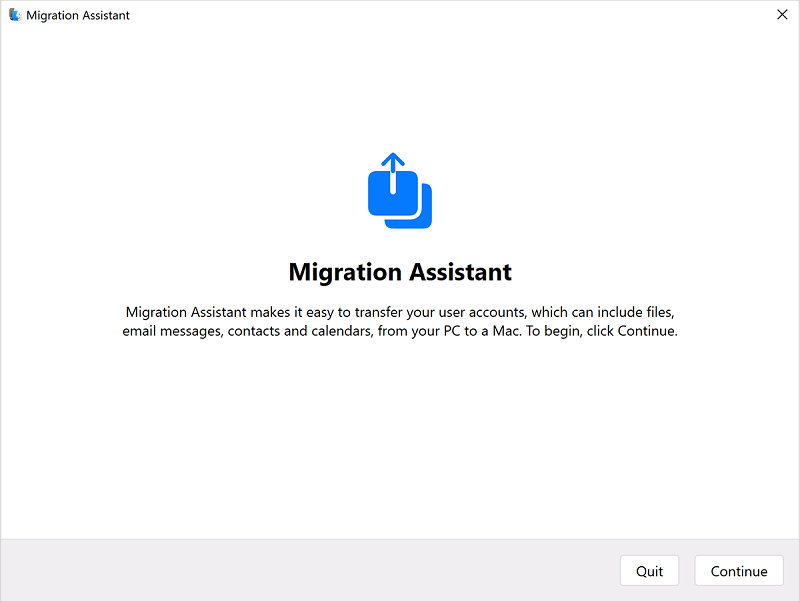
- Зачекайте, поки інструмент шукає оновлення, а потім встановіть їх. Натисніть на Продовжити знову.
- Продовжуйте роботу помічника на Windows, а потім запустіть інструмент на Mac так само.
- Введіть облікові дані свого пристрою щоб пристрій міг вимкнути всі додатки та програми, запущені на Mac.
- Виберіть Windows ПК зі списку пристроїв, щоб продовжити.
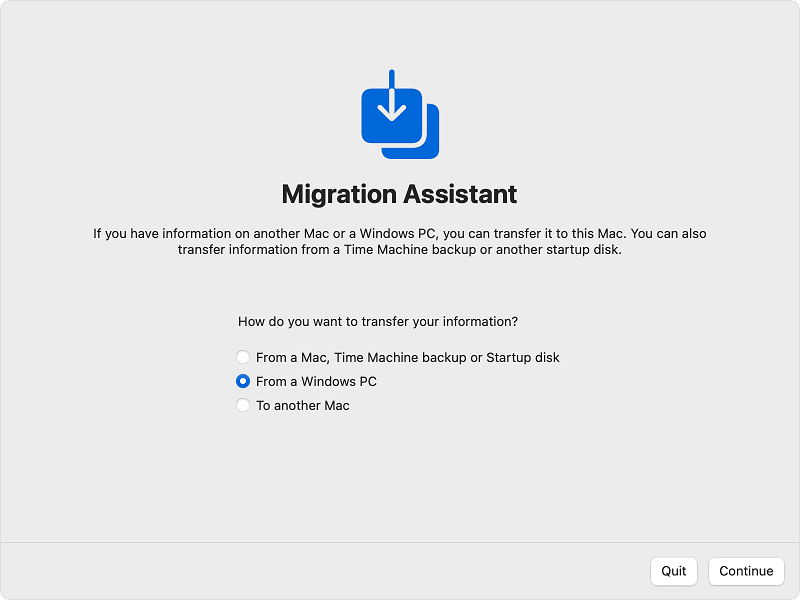
- Зачекайте, поки Mac Migration Assistant знайде ваш пристрій Windows, а потім використовуйте наданий пароль для підключення обидва пристрої.

- Натисніть на Продовжити кнопку, щоб продовжити.
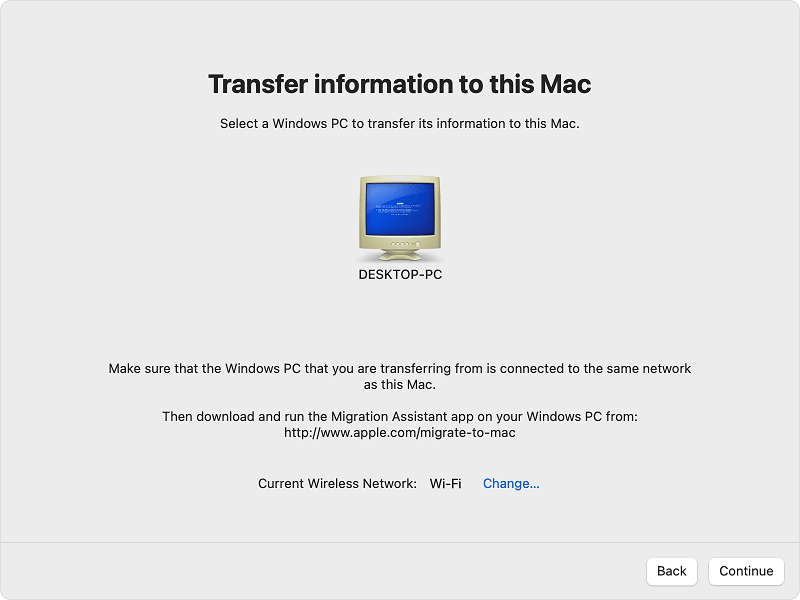
- Вашому Mac знадобиться деякий час, щоб знайти файли для перенесення. Коли сканування завершиться, вибрати всі дані ви хочете передати.
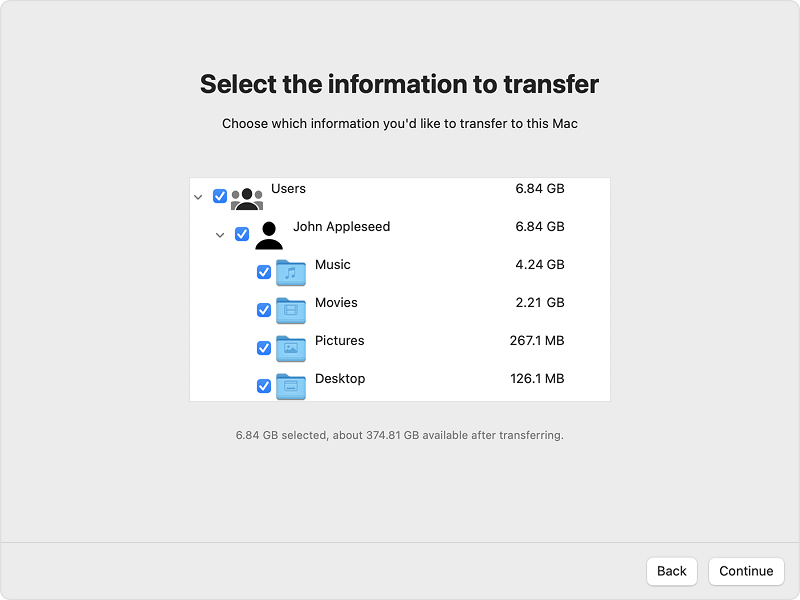
- Натисніть на Продовжити кнопку, щоб продовжити передачу. Але спочатку переконайтеся, що файли для передачі правильні.
- Увімкніть обидва пристрої, поки триває передача. Натисніть на Закінчити після завершення передачі.
Отже, ось як програма Migration Assistant може допомогти вам перенести ваші дані з ПК Windows на Mac. Однак ви можете бути збентежені щодо типів даних, які передає Migration Assistant. Зверніться до наступного розділу, щоб дізнатися про те саме.
Читайте також: Найкраще безкоштовне програмне забезпечення для резервного копіювання для Windows і Mac
Тип даних, які передаються помічником з міграції:
Помічник з міграції може допомогти вам дуже легко перенести дані з Windows на Mac. Однак він може передавати лише такі дані:
- Дані з програм, як-от електронні листи, календарі, інструменти обміну повідомленнями, контакти тощо.
- Закладки з браузера та інші подібні дані, включаючи налаштування домашньої сторінки.
- Різні типи системних налаштувань, як-от пріоритети мови, дата й часові пояси, а також налаштування програми.
- Зображення з різних папок в одну загальну папку на Mac.
- Вміст з облікового запису iTunes у відповідні та допоміжні програми на Mac.
Якщо вам потрібен інший спосіб передачі даних із комп’ютера Windows на комп’ютер Mac, спробуйте наступний.
Спосіб 3. Використовуйте хмарну службу
Нарешті, що ви можете зробити, щоб перенести свої дані з ПК з Windows на ваш Mac, це скористатися хмарною службою. Існують різноманітні хмарні клієнти, як-от DropBox, Google Photos, iCloud, OneDrive, Mega та різноманітні інші платформи, які дозволяють створювати резервні копії даних Windows і відновлювати їх на Mac. Однак, можливо, ви не зможете передати деякі дані, наприклад налаштування пристрою, за допомогою хмари. Тому радимо діяти обережно та передавати всі можливі дані.
Читайте також: Як створити резервну копію даних з Mac за допомогою резервного копіювання Time Machine
Перенесіть дані з ПК з Windows на Mac: успішно
Отже, ми сподіваємося, що після виконання наведених вище розділів, які показують методи переміщення ваших даних з ПК з Windows на Mac, ви змогли зробити те саме. Усі наведені вище методи перераховані, щоб допомогти вам перенести дані без проблем. Надається кілька альтернатив, щоб ви могли легко передавати дані, коли це можливо. Усі альтернативи можуть бути недоступні для всіх, тому використовуйте ті, які можете.
Якщо у вас виникли запитання щодо методів перенесення даних із ПК з Windows на комп’ютер Mac, ви можете поставити їх у коментарях нижче. Ми допоможемо вам у всьому. Крім того, підпишіться на розсилку з блогу та отримуйте більше цікавих оновлень у режимі реального часу.